1、注意:本经验使用的版本为WebSphere Application Server 7.0.0.25

2、在IE中输入控制台地址,然后点击【继续浏览此网站(不推荐)】选项

3、输入控制台的用户名和密码,点击【登陆】,进入控制台。

4、在左侧依次进入菜单:【应用程序】->【应用程序类型】->【WebSphere企业应用程序】
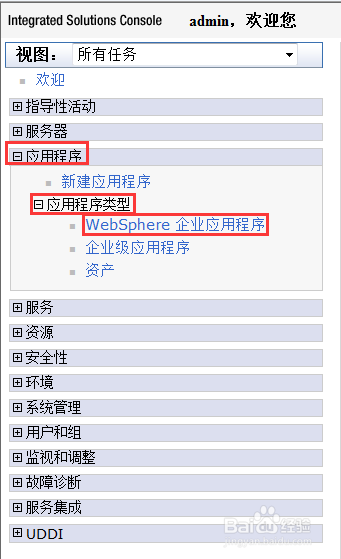
5、点击您要设置的应用程序名称

6、点击【Web模块属性】下的【会话管理】

7、找到“会话超时“区域(1)选择【设置超时】(2)填写超时时间为多少分钟,默认为30分钟。
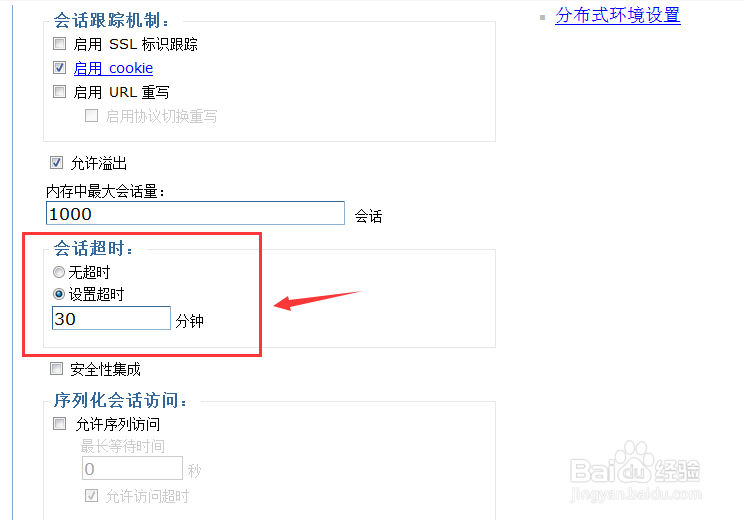
8、最后点击【确定】按钮,进行保存
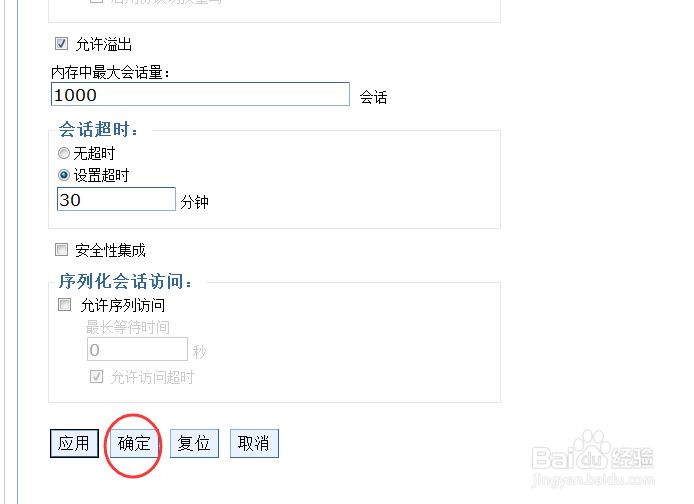
9、此时看到”已更改了您的本地配置“提示,然后点击【保存】即可。
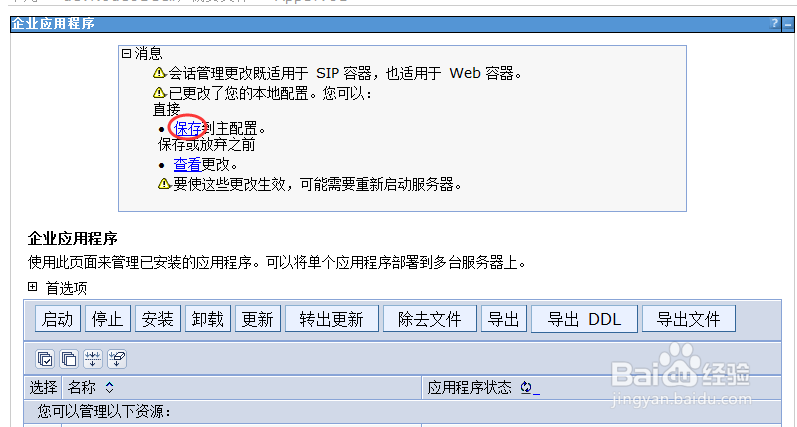
10、注意:为了使设置生效,最好重新启动WAS或应用程序。